最近升级到 Cursor 0.46 的小伙伴,肯定都迫不及待想体验 MCP Server 的实际效果!
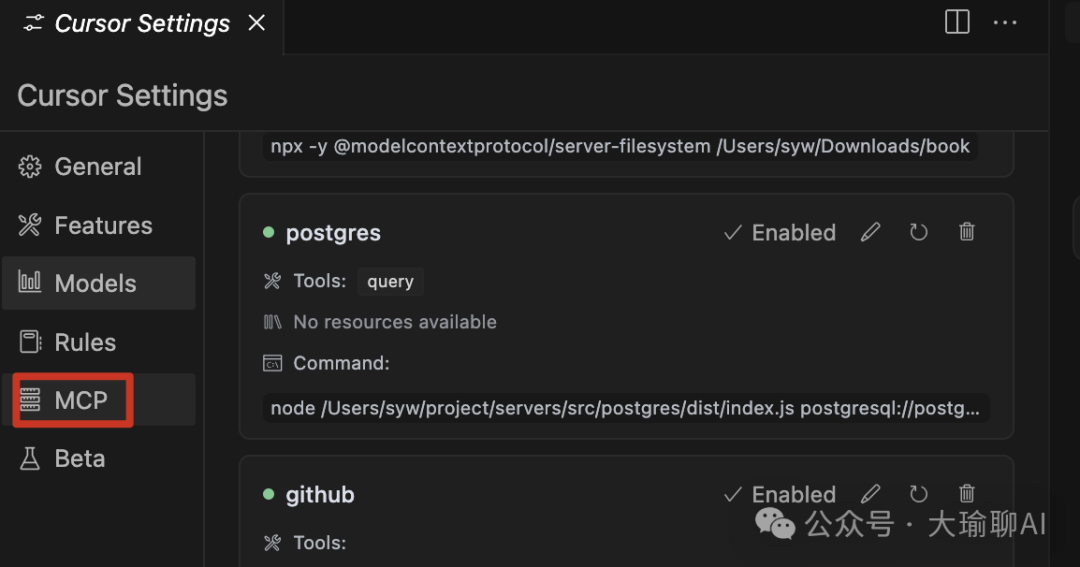
而通过npx 安装是最简单的一种方式,但是大部分安装npx就报错,这种问题是不是很常见!
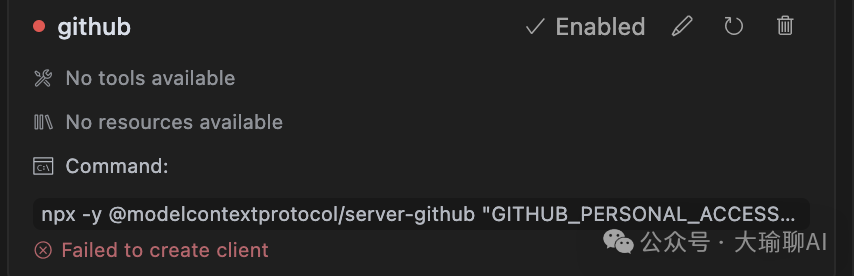
那么今天我们就用三种办法来解决问题,应该能够解决80%的问题。
方法一:在命令窗口先执行一下
这个是初级的方法,一般能解决50%左右的问题,就是将命令复制下来,去到命令框中执行。
偶尔出现异常,就重启下cursor可以解决问题。
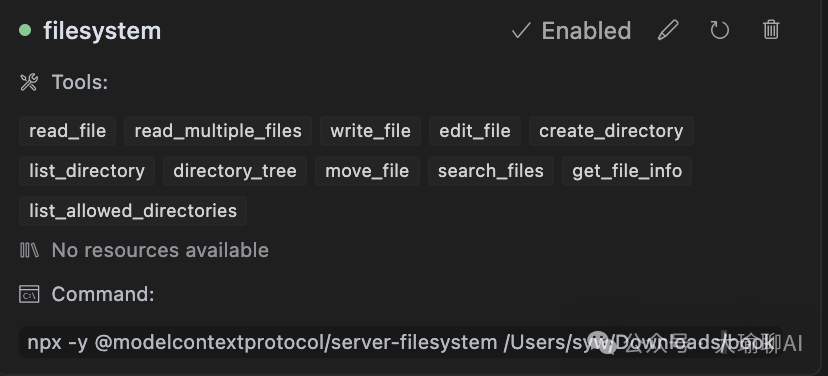
或者执行 npm i -g @modelcontextprotocol/server-filesystem。
方法二:找到全局的安装路径
如果上述方法还是获取不到,就找到全局找到@modelcontextprotocol的文件目录。
npm config get prefixMac 一般在这个目录下:/usr/local/lib/node_modules
windows一般在这个目录下:
C:\Users\Administrator\AppData\Roaming\npm。里面的Administrator要根据电脑实际的用户名去替换。
接下来去cursor的mcp server添加页面,这样输出。
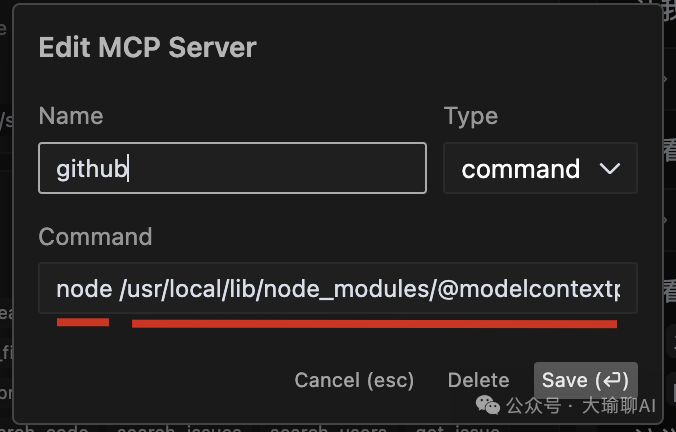
将npx -y 替换成node
将@modelcontextprotocol/server-github替换成绝对路径
/usr/local/lib/node_modules/@modelcontextprotocol/server-github/dist
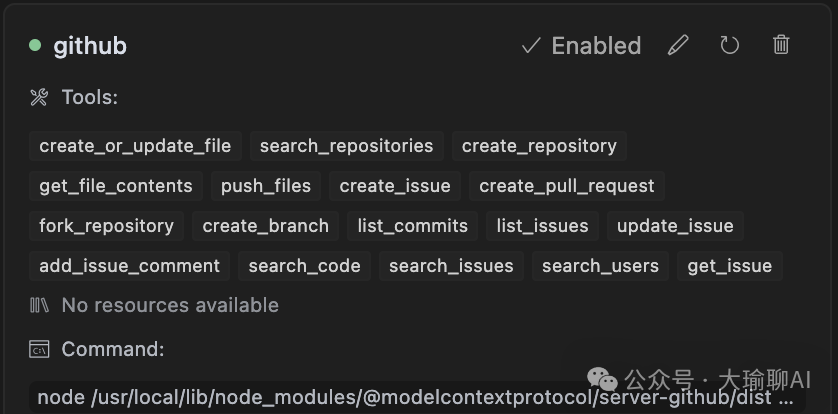
方法三:直接去编译源码
如果上面方法都用过了,那么我们直接去找到发布者的github地址,clone到本地,然后本地执行
npm i
npm run build打包后会新出一个dist文件夹,里面有一个index.js,获取绝对路径,譬如:
然后直接将这个命令放入到mcp server中。
node Users/syw/project/servers/src/github/dist "GITHUB_PERSONAL_ACCESS_TOKEN": "XXtoken" 如下图所示:
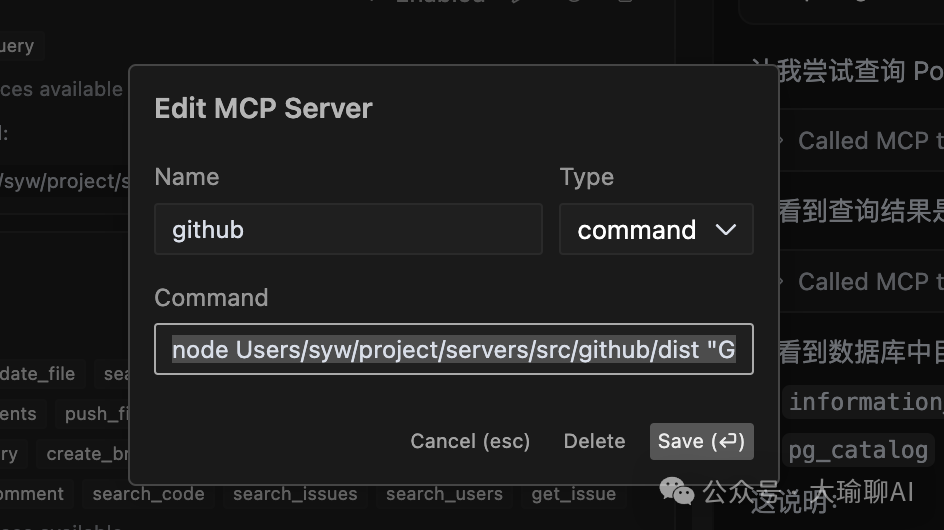
这种方法和方法二的区别就是不用全局安装包了,所有的执行文件都在自己指定的文件夹。缺点就是要clone源码。
方法四:专治windows不服
如果觉得123方法太繁琐,而你又是windows系统的话,可以试试这个命令。
在执行命令的前面加上cmd /c,也能够解决大部分问题。
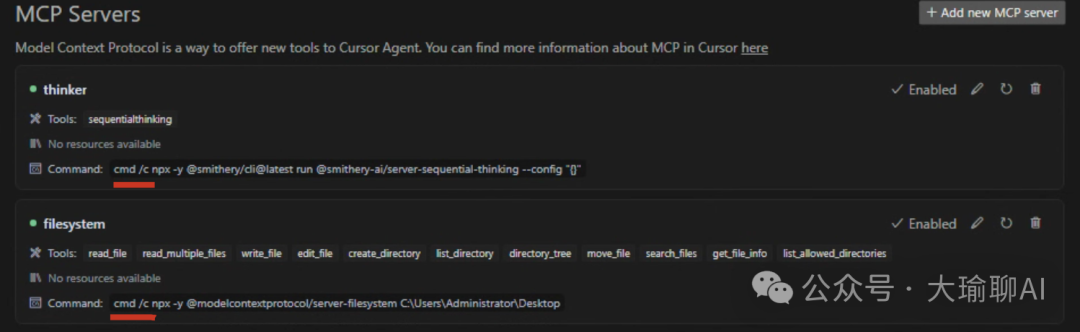
但是切记,加上cmd /c 之后会弹出一个命令窗口,这个时候千万不要关闭,不然这个mcp server就失效了。
写在后面的话
MCP Server 的出现相当于建立了工具编写的统一标准,在 Cursor 里就像一个个可调用的智能插件。
要用 MCP,必须在cursor开启 Agent,因为它负责协调和调度这些插件,实现真正的自动化执行。
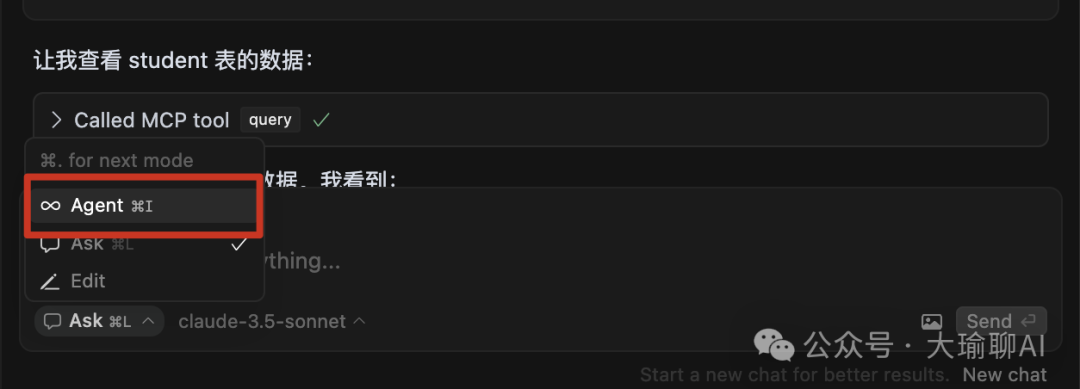
Cursor 的这个 MCP 功能刚推出,确实还存在不少小 bug。
比如:禁用某个 MCP 服务后,重启 Cursor 竟然又自动变回了 enable 状态。虽说还有瑕疵,但这并不影响 MCP 生态的持续壮大,期待后续的优化升级!
我是大瑜,1个工作十年的程序员。关注我,分享更多的AI技术和AI工具。
(文:大瑜聊AI)

